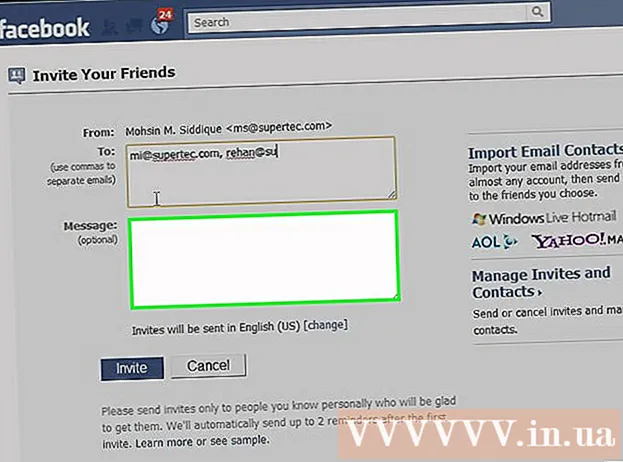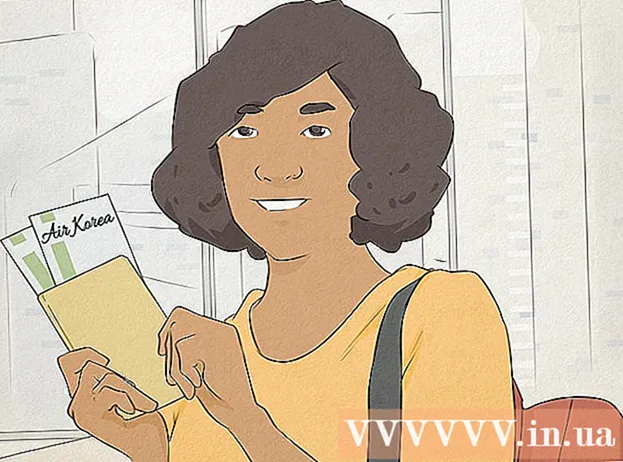Հեղինակ:
Marcus Baldwin
Ստեղծման Ամսաթիվը:
19 Հունիս 2021
Թարմացման Ամսաթիվը:
24 Հունիս 2024

Բովանդակություն
- Քայլեր
- Մեթոդ 1-ից 2-ը. Ինչպես միանալ այլ սարքի ՝ օգտագործելով Wi-Fi Direct
- Մեթոդ 2-ից 2. Ինչպես ուղարկել լուսանկար ՝ օգտագործելով Wi-Fi Direct
- Գուշացումներ
Այս հոդվածը ցույց կտա ձեզ, թե ինչպես կարող եք միացնել ձեր Android սարքը բջջային հեռախոսին կամ անհատական համակարգչին ՝ օգտագործելով Wi-Fi Direct:
Քայլեր
Մեթոդ 1-ից 2-ը. Ինչպես միանալ այլ սարքի ՝ օգտագործելով Wi-Fi Direct
 1 Բացեք ձեր Android սարքի ծրագրերի ցանկը: Սա ձեր սարքում տեղադրված բոլոր ծրագրերի ցանկն է:
1 Բացեք ձեր Android սարքի ծրագրերի ցանկը: Սա ձեր սարքում տեղադրված բոլոր ծրագրերի ցանկն է:  2 Գտեք պատկերակը
2 Գտեք պատկերակը  և կտտացրեք դրա վրա: Sրագրերի «Կարգավորումներ» կբացվի:
և կտտացրեք դրա վրա: Sրագրերի «Կարգավորումներ» կբացվի:  3 Կարգավորումների ցանկից ընտրեք Wi-Fi: Այստեղ կարող եք փոխել ձեր Wi-Fi- ի կարգավորումները, ինչպես նաև միանալ այլ սարքերի:
3 Կարգավորումների ցանկից ընտրեք Wi-Fi: Այստեղ կարող եք փոխել ձեր Wi-Fi- ի կարգավորումները, ինչպես նաև միանալ այլ սարքերի:  4 Սահեցրեք Wi-Fi անջատիչը դեպի
4 Սահեցրեք Wi-Fi անջատիչը դեպի  . Wi-Fi Direct- ից օգտվելու համար նախ պետք է միացնել Wi-Fi- ը ձեր սարքում:
. Wi-Fi Direct- ից օգտվելու համար նախ պետք է միացնել Wi-Fi- ը ձեր սարքում:  5 Կտտացրեք պատկերակին երեք ուղղահայաց կետերով: Այն գտնվում է էկրանի վերին աջ անկյունում: Բացվող ընտրացանկը կբացվի:
5 Կտտացրեք պատկերակին երեք ուղղահայաց կետերով: Այն գտնվում է էկրանի վերին աջ անկյունում: Բացվող ընտրացանկը կբացվի:  6 Այս ընտրացանկից կտտացրեք Wi-Fi Direct- ին: Ձեր շրջապատը սկանավորվելու է, որից հետո ցուցադրվում են բոլոր սարքերը, որոնք կարող են միացված լինել Wi-Fi Direct- ի միջոցով:
6 Այս ընտրացանկից կտտացրեք Wi-Fi Direct- ին: Ձեր շրջապատը սկանավորվելու է, որից հետո ցուցադրվում են բոլոր սարքերը, որոնք կարող են միացված լինել Wi-Fi Direct- ի միջոցով: - Wi-Fi Direct կոճակը կարող է լինել Wi-Fi էջի էկրանի ներքևում, այլ ոչ թե բացվող ընտրացանկից: Դա կախված է ձեր սարքի մոդելից և ծրագրաշարի ընթացիկ տարբերակից:
 7 Ընտրեք այն սարքը, որին ցանկանում եք միանալ: Կոնտակտ հաստատելու հրավեր կուղարկվի այս սարքին: Դուք ունեք 30 վայրկյան ՝ հրավերն ընդունելու և Wi-Fi Direct- ի միջոցով միանալու համար:
7 Ընտրեք այն սարքը, որին ցանկանում եք միանալ: Կոնտակտ հաստատելու հրավեր կուղարկվի այս սարքին: Դուք ունեք 30 վայրկյան ՝ հրավերն ընդունելու և Wi-Fi Direct- ի միջոցով միանալու համար:
Մեթոդ 2-ից 2. Ինչպես ուղարկել լուսանկար ՝ օգտագործելով Wi-Fi Direct
 1 Բացեք ձեր պատկերասրահը ձեր սարքում:
1 Բացեք ձեր պատկերասրահը ձեր սարքում: 2 Սեղմեք և որոշ ժամանակ պահեք ցանկալի լուսանկարը: Ընտրված լուսանկարը կարևորվի, և էկրանի ներքևում կհայտնվեն նոր տարբերակներ:
2 Սեղմեք և որոշ ժամանակ պահեք ցանկալի լուսանկարը: Ընտրված լուսանկարը կարևորվի, և էկրանի ներքևում կհայտնվեն նոր տարբերակներ:  3 Կտտացրեք պատկերակին
3 Կտտացրեք պատկերակին  . Սա Ներկայացնելու կոճակն է: Կբացվի նոր պատուհան, որտեղ դուք պետք է ընտրեք այն ծրագիրը, որով ցանկանում եք ուղարկել ընտրված ֆայլը:
. Սա Ներկայացնելու կոճակն է: Կբացվի նոր պատուհան, որտեղ դուք պետք է ընտրեք այն ծրագիրը, որով ցանկանում եք ուղարկել ընտրված ֆայլը:  4 Կտտացրեք Wi-Fi Direct- ին: Կբացվի ձեր շրջապատի սարքերի ցանկը, որոնցով կարող եք ֆայլեր ուղարկել Wi-Fi Direct- ի միջոցով:
4 Կտտացրեք Wi-Fi Direct- ին: Կբացվի ձեր շրջապատի սարքերի ցանկը, որոնցով կարող եք ֆայլեր ուղարկել Wi-Fi Direct- ի միջոցով:  5 Այս ցուցակից ընտրեք սարք: Այս սարքը կստանա ծանուցում ուղարկված ֆայլի մասին: Եթե ստացողն ընդունի այն, ապա նրան կուղարկվի լուսանկար:
5 Այս ցուցակից ընտրեք սարք: Այս սարքը կստանա ծանուցում ուղարկված ֆայլի մասին: Եթե ստացողն ընդունի այն, ապա նրան կուղարկվի լուսանկար:
Գուշացումներ
- Որոշ շարժական սարքեր կարող են պահանջել երրորդ կողմի Wi-Fi Direct ֆայլերի փոխանցման ծրագրերի տեղադրում: